Nous avons examiné des applications qui vous permettent de connecter des appareils iOS à votre PC. Mais si vous utilisez Android et Windows 10, vous n’avez pas besoin de vous sentir exclu. Il existe plusieurs façons de connecter vos appareils Android à votre PC Windows 10. En fait, en raison de la nature ouverte d’Android, il existe encore plus d’options. Bien qu’il existe de nombreuses applications Microsoft disponibles pour Android. Cette liste concerne les applications qui connectent votre téléphone et votre PC, pas seulement les services disponibles sur les deux. De la mise en miroir de votre écran à la connexion de vos appareils via le Web, ce sont les meilleures applications pour connecter votre téléphone Android à PC Windows 10.
Sommaire
Les meilleures applications pour connecter votre téléphone Android à PC Windows 10
AirDroid
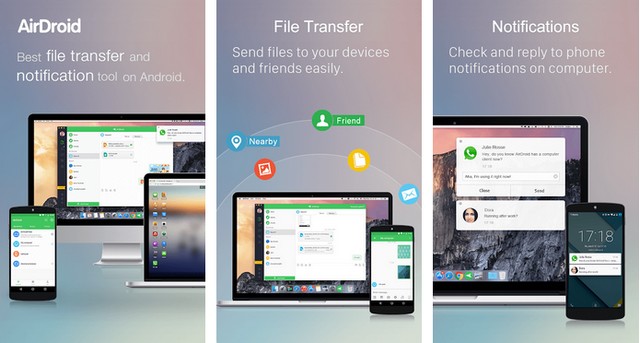
AirDroid étend l’expérience de votre téléphone Android à votre PC. Vous pouvez mettre en miroir l’ensemble de l’écran du téléphone et contrôler votre téléphone via votre PC ou simplement synchroniser des aspects spécifiques du téléphone, tels que les notifications. Répondre aux messages de votre PC via SMS, WhatsApp, Kik et d’autres services de messagerie et également envoyer des réponses rapides à une personne qui vous appelle au téléphone.
Vous pouvez également l’utiliser pour transférer des fichiers entre votre téléphone et votre PC et contrôler votre appareil photo à distance.
[button color= » » size= » » type= »outlined » target= »1″ link= »https://play.google.com/store/apps/details?id=com.sand.airdroid »]TÉLÉCHARGER SUR GOOGLE PLAY[/button]
Vysor
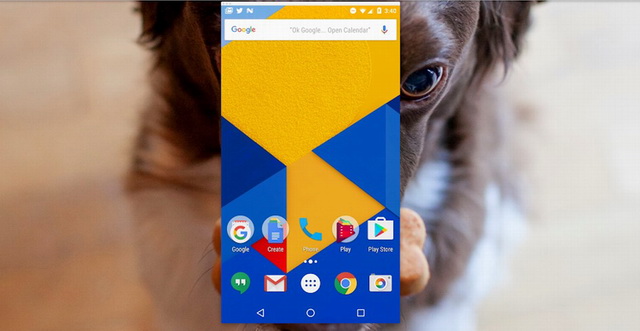
Vysor est un autre moyen de refléter votre téléphone Android sur votre PC. Il vous permet également de glisser-déposer des fichiers et de prendre des captures d’écran. Vous pouvez également utiliser Vysor pour saisir des zones de texte sur votre téléphone à l’aide du clavier de votre ordinateur.
AirDroid se distingue par le fait qu’il vous permet d’utiliser Vysor Share, bien que vous ayez besoin d’un compte Vysor Pro, qui vous permet de partager votre téléphone avec des personnes de l’ensemble de votre bureau.
[button color= » » size= » » type= »outlined » target= »1″ link= »https://play.google.com/store/apps/details?id=com.koushikdutta.vysor »]TÉLÉCHARGER SUR GOOGLE PLAY[/button]
SendLeap
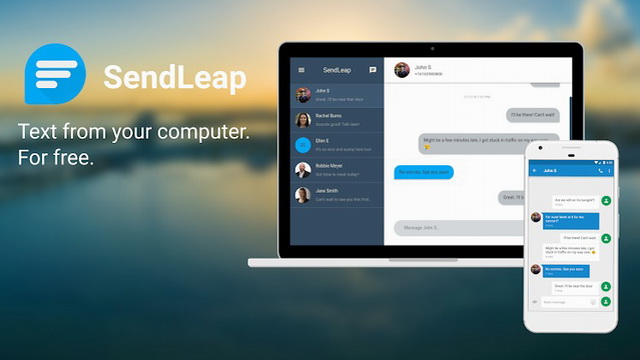
Plutôt que de refléter l’intégralité de votre écran ou toutes vos notifications, SendLeap se spécialise dans la possibilité d’envoyer du texte à partir de votre PC. L’installation est incroyablement facile. Il vous suffit de vous inscrire avec un compte Gmail sur l’application Android et la version PC de SendLeap. Vous pouvez ensuite envoyer un message texte depuis votre ordinateur via le programme PC de SendLeap ou le Web. Il fonctionne sans fil, vous pouvez donc le configurer, puis envoyer un SMS à partir de votre téléphone ou de votre PC.
SendLeap ne remplace pas l’application SMS de votre choix sur votre téléphone, il diffuse simplement vos messages texte sur votre PC. J’étais incroyablement impressionné lors de l’utilisation de cette application, ce qui est particulièrement utile car le relais SMS de Skype n’est toujours pas arrivé sur Android.
[button color= » » size= » » type= »outlined » target= »1″ link= »https://play.google.com/store/apps/details?id=com.moduloapps.textto »]TÉLÉCHARGER SUR GOOGLE PLAY[/button]
Photos Companion
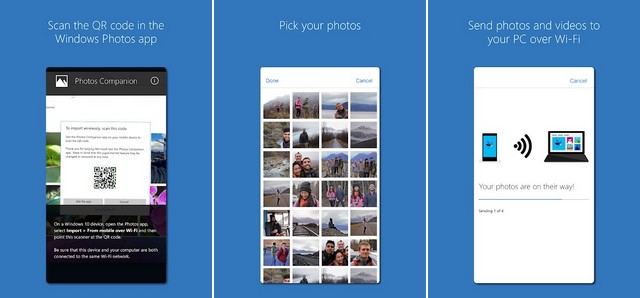
Photos Companion provient de Microsoft Garage. Il vous permet d’envoyer vos photos entre votre téléphone Android et votre PC tant que vous êtes sur le même réseau sans fil. La connexion fonctionne presque instantanément et ne nécessite que la numérisation d’un code QR pour la configurer.
La version Android de l’application est gratuite et l’application Windows 10 Photos est fournie gratuitement avec Windows 10.
[button color= » » size= » » type= »outlined » target= »1″ link= »https://play.google.com/store/apps/details?id=com.microsoft.PhotosCompanion »]TÉLÉCHARGER SUR GOOGLE PLAY[/button]
Cortana
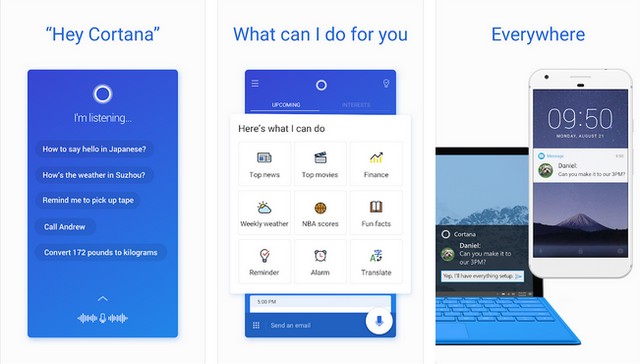
Les assistants numériques sur Android ne manquent pas, mais si vous utilisez un PC Windows 10, consultez Cortana. L’assistant peut synchroniser des rappels, des listes et des notes sur votre téléphone Android et sur votre PC. Il peut également synchroniser les notifications de votre téléphone avec votre PC.
Cortana est devenu plus facile d’accès que jamais sur les téléphones Android grâce à son intégration à Microsoft Launcher. Cortana est gratuit sur Android, tout comme Microsoft Launcher, qui peut s’intégrer, et est également intégré à Windows 10.
[button color= » » size= » » type= »outlined » target= »1″ link= »https://play.google.com/store/apps/details?id=com.microsoft.cortana »]TÉLÉCHARGER SUR GOOGLE PLAY[/button]
Microsoft Edge
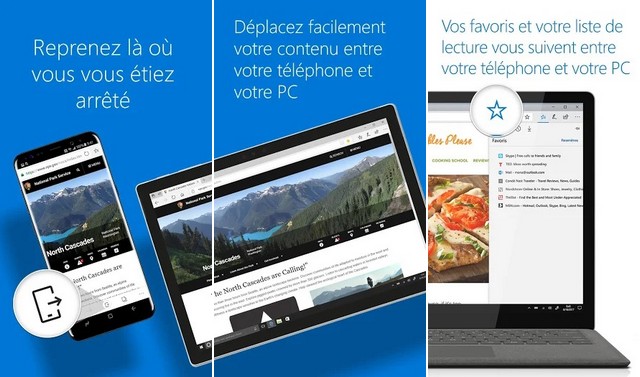
Microsoft Edge fournit une expérience de navigateur agréable en tant que sa propre application sur Android, mais il est particulièrement utile si vous souhaitez continuer votre expérience de navigation de votre téléphone vers votre PC. Vous pouvez choisir de continuer à afficher n’importe quelle page Web sur votre PC immédiatement ou de choisir de l’afficher plus tard.
Microsoft Edge se synchronise également avec d’autres aspects de la version PC de Edge, y compris les favoris, pour une expérience de navigation presque transparente.
[button color= » » size= » » type= »outlined » target= »1″ link= »https://play.google.com/store/apps/details?id=com.microsoft.emmx »]TÉLÉCHARGER SUR GOOGLE PLAY[/button]
Deux autres applications vous aident à connecter votre téléphone à votre PC, mais elles sont limitées à un matériel spécifique.
Dell Mobile Connect
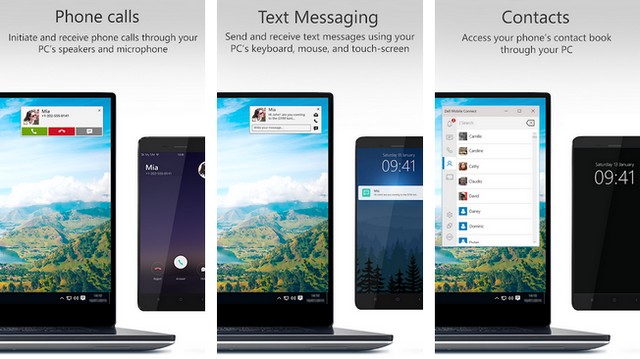
Dell Mobile Connect vous permet de passer des appels et d’envoyer des SMS via votre PC. Vous pouvez également lire et réagir aux notifications. Notre rédacteur en chef, Daniel Rubino, l’a qualifié d’excellent et il semble attrayant pour tous ceux qui envisagent un nouveau matériel. Mais l’application ne se limite pas à travailler avec les ordinateurs Dell, elle ne fonctionne qu’avec des ordinateurs Dell spécifiques. Espérons que nous verrons plus de matériel Dell prendre en charge cette fonctionnalité à l’avenir, ainsi que d’autres fabricants OEM développant des applications similaires.
[button color= » » size= » » type= »outlined » target= »1″ link= »https://play.google.com/store/apps/details?id=com.screenovate.dell.mobileconnect »]TÉLÉCHARGER SUR GOOGLE PLAY[/button]
HP Orbit
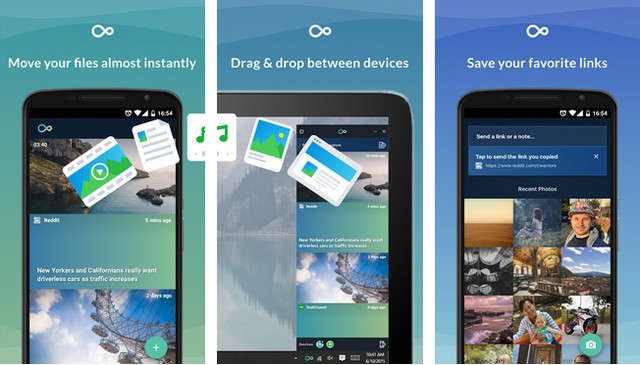
HP dispose également de sa propre application, HP Orbit, qui vous permet d’envoyer des photos, du texte et des liens entre votre téléphone et votre PC. Comme vous vous en doutez, un ordinateur HP est nécessaire. Il n’est pas aussi puissant que Dell Mobile Connect mais est très rapide.
[button color= » » size= » » type= »outlined » target= »1″ link= »https://play.google.com/store/apps/details?id=com.hp.orbit »]TÉLÉCHARGER SUR GOOGLE PLAY[/button]
Si nous avons manqué l’une des meilleures applications pour connecter votre téléphone Android à PC Windows 10, parlez-nous à ce sujet dans les commentaires.